Прошивки для андроид планшетов: Скачать прошивку для планшета с Android официальную версию и программу для прошивки
Содержание
Как прошить планшет на Андроид через sd карту или компьютер
Необходимость перепрошить планшет возникает в нескольких случаях. В самом распространенном это вызвано неправильной работой компонентов операционной системы. Также прошивка планшета позволяет установить последнюю версию ОС, русифицировать программную среду, получить защиту улучшенного класса, поднять производительность. Большой популярностью пользуются так называемые кастомные, созданные энтузиастами, версии операционной системы, с измененным интерфейсом и отдельным функционалом. Прошить планшет можно разными способами, через компьютер или используя карты памяти SD.
Содержание
- 1 Где найти прошивку на планшет
- 2 Обязательные меры предосторожности
- 3 Подготовка к прошивке, создание резервной копии
- 4 Прошивка при помощи SD карты
- 5 Программы для прошивки через ПК
- 6 Программы для обновления прошивки без компьютера
- 6.1 Получаем Root права
- 6.2 Устанавливаем суперменеджера
- 6.
 3 Новое сервисное меню восстановления
3 Новое сервисное меню восстановления - 6.4 Применение кастомных прошивок
- 7 В качестве заключения
- 8 Самые популярные планшеты по мнению покупателей
Где найти прошивку на планшет
Фирменные прошивки распространяет производитель. Возможность быстрого обновления доступна у моделей Самсунг через программный комплекс Kies. Официальные прошивки распространяют Lenovo, Asus, LG. Современные версии планшетов способны самостоятельно обновляться средствами операционной системы. Этот называется OTA обновления, и их получение активируется соответствующей опцией в меню настроек.
Однако официальные версии не всегда являются самыми последними. Например, может существовать более новая операционная система. Скачать прошивку для планшета можно на сайтах тематических сообществ. Особенно, если нужно обновить китайский планшет или построенный на процессорах МТК аппарат Prestigio.
Важно! Следует помнить, что публикуемые в сообществах энтузиастов прошивки — кастомные.
При их использовании снимается гарантия производителя. Кроме этого, для применения той или иной кастомной прошивки нужно получить root права суперпользователя на устройстве.
Обязательные меры предосторожности
Во время создания резервной копии и работы с внутренней памятью планшет работает на высоком уровне энергопотребления. Поэтому нужно обязательно соблюдать некоторые правила:
- если нужно установить прошивку на планшет, устройство необходимо полностью зарядить;
- внутреннее хранилище должно иметь не менее 0.5 Гб свободного пространства;
- если устройство обновляется через usb, желательно иметь не менее 1 Гб свободного пространства внутреннего накопителя;
- чтобы правильно сделать прошивку на планшете, нужно найти все необходимые драйвера и ПО для полного опознавания устройства на компьютере.
Последнее правило максимально простое. Ни в коем случае нельзя выключать аппарат, даже если кажется, что он завис.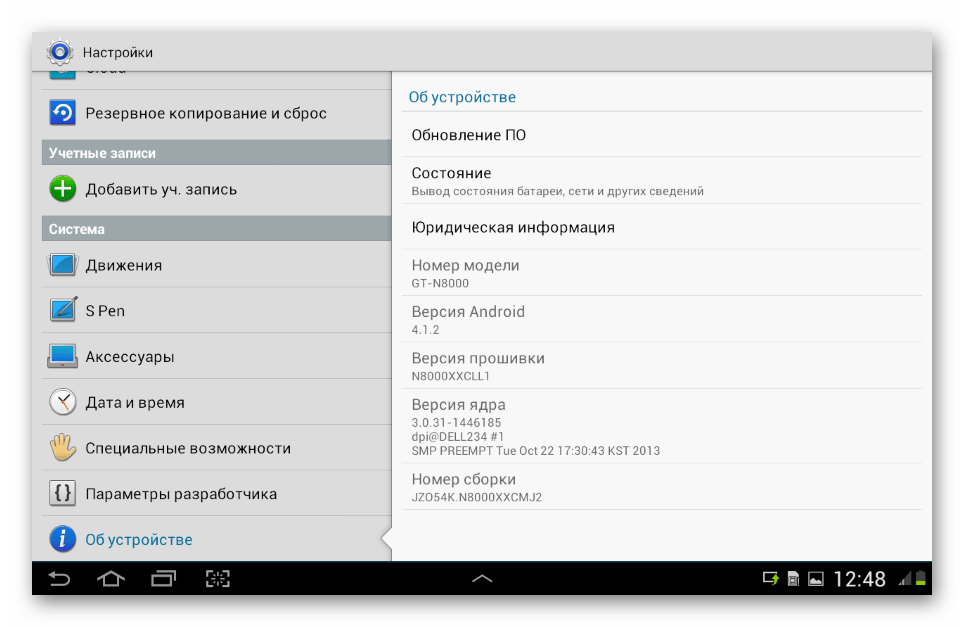 Это же касается работы с компьютером. Данные, проходящие через планшет, могут поступать с большой задержкой, из-за процессов длительной модификации устройства.
Это же касается работы с компьютером. Данные, проходящие через планшет, могут поступать с большой задержкой, из-за процессов длительной модификации устройства.
Подготовка к прошивке, создание резервной копии
Большинство современных планшетов имеют встроенное сервисное меню. В него можно войти, удерживая на выключенном устройстве одновременно кнопку питания и громкости вниз. Если на экране загорается восклицательный знак — устройство нужно выключить и снова включить, уже удерживая громкость вверх.
Совет! Конкретную комбинацию входа в сервисное меню можно узнать из технической документации к устройству, на сайте производителя или в сообществе, где обсуждаются манипуляции с той или иной моделью.
Сделать резервную копию, чтобы безопасно самому прошить планшет Андроид через компьютер или иным способом, достаточно просто. При помощи бэкапа можно восстановить аппарат, если он не включается после неудачной попытки обновления.
При входе в сервисное меню устройство может запросить пароль. Его также стоит искать в указанных выше источниках или попробовать нажать цифру 1. После этого, оперируя клавишами громкости, следует выбрать пункт Backup to internal SD card. Иногда для этого нужно зайти в подменю Backup and restore. Далее:
Его также стоит искать в указанных выше источниках или попробовать нажать цифру 1. После этого, оперируя клавишами громкости, следует выбрать пункт Backup to internal SD card. Иногда для этого нужно зайти в подменю Backup and restore. Далее:
- выбирается каталог для размещения резервной копии, выбор системы менять не рекомендуется;
- нужно не спешить и дождаться окончания копирования, время операции зависит от производительности планшета;
- оперируя кнопками громкости, выбрать пункт Reboot.
После перезагрузки устройства стоит скопировать резервную копию на карту памяти. Нужные данные обычно находятся в каталоге ClockWorkMod, если пользователь не менял выбор системы. Сделанная копия понадобится, чтобы восстановить работоспособность аппарата, если установить прошивку на планшет не удастся.
Прошивка при помощи SD карты
Прошить планшет Андроид при помощи SD карты без особых усилий можно только в нескольких случаях.
- Происходит восстановление из ранее сделанной резервной копии. В этом случае нужно зайти в сервисное меню, как описано выше. Выбирая пункт advanced restore, следует выбрать карту источником и подождать результатов работы.
- Нужно поменять прошивку на планшете Андроид на полученную от производителя. В этом случае никаких сложностей в виде получения прав суперпользователя не нужно. Однако обновить прошивку через sd карту таким способом предлагают не все аппараты.
Отдельные загрузчики в сервисном меню имеют пункт install ZIP. Чаще всего таким функционалом обладают дешевые китайские модели. В этом случае установить прошивку на планшет не составит труда, никаких проверок соответствия не производится, можно пользоваться любыми кастомными версиями.
Программы для прошивки через ПК
Установка новой прошивки на планшет производится при помощи фирменных утилит производителя. Как использовать ту или иную программу, подробно излагается на сайте компании, изготовившей то или иное устройство.
Как использовать ту или иную программу, подробно излагается на сайте компании, изготовившей то или иное устройство.
Для планшетов LG есть фирменное ПО Mobile Support Tool. Схема его использования выглядит так:
- программа скачивается с сайта производителя, устанавливается и запускается;
- планшет соединяется кабелем данных, подключенным к USB порту компьютера;
- после опознавания устройства, для него скачиваются все необходимые драйвера с сайта производителя;
- необходимо перейти в меню Программное обеспечение, где активировать пункт Обновление прошивки.
Утилита предложит ознакомиться и согласиться с пользовательским соглашением. После этого обновляется прошивка планшета.
Важно! При таком способе работы не теряется гарантия производителя. Даже при обращении в сервисный центр, если указать, что прошивка менялась фирменными утилитами – никаких вопросов у инженеров не возникнет.
Такой способ обновления рекомендуется, если владелец планшета пользуется некоторыми приложениями, проверяющими соответствие прошивки. Среди отечественного ПО таким функционалом обладает Сбербанк онлайн. На устройстве с кастомной прошивкой или полученными Root правами он просто откажется работать. Если же произведено обновление фирменной утилитой – никаких проблем не возникнет.
Среди отечественного ПО таким функционалом обладает Сбербанк онлайн. На устройстве с кастомной прошивкой или полученными Root правами он просто откажется работать. Если же произведено обновление фирменной утилитой – никаких проблем не возникнет.
Программы для обновления прошивки без компьютера
Стоит понимать, что для разных планшетов, построенных на своих версиях ОС, будут применяться разные схемы взлома, получения Root прав. Для примера рассмотрим одну из самых простых методик, как прошить планшет кастомными прошивками через компьютер.
Получаем Root права
Проще всего взломать планшет можно при помощи программы TowelRoot. В интернете можно найти установочный пакет, скачать его с ГуглПлей нет возможности. После установки и запуска программы достаточно нажать одну кнопку. После перезагрузки устройство готово к следующим действиям.
Устанавливаем суперменеджера
Программа SU доступна для скачивания из ГуглПлей. После ее установки:
- Программа попросит перезагрузки.

- При повторном запуске задается схема размещения бинарного модуля. Выбираем нормальный режим.
- При необходимости, следует обновить версию бинарника или выбрать пункт «Продолжить».
В случае, если версия SuperSU последняя, никаких обновлений бинарной части производить не потребуется. Программа выдаст только окно с кнопкой ОК, которую и следует нажать.
Новое сервисное меню восстановления
Чтобы работать со сторонними прошивками с максимальным удобством, потребуется установить не только отдельный модуль восстановления, но и взломанный загрузчик. Для этого:
- устанавливается программа FreeGee Free из ГуглПлей;
- можно сразу сделать резервную копию прошивки;
- следует выбрать пункт cwm-6.0.4.5 и нажать Proceed для начала установки загрузчика.
Важно! После проведения таких операций у планшета появляется новое сервисное меню. Как в него входить, написано выше.
Применение кастомных прошивок
Перепрошить планшет в домашних условиях с новым взломанным загрузчиком достаточно просто. Для этого:
Для этого:
- скачивается из интернета новая прошивка в виде файла архива ZIP;
- архив записывается на карту памяти;
- осуществляется вход в сервисное меню планшета;
- здесь можно сделать копию существующей системы с записью данных на карту памяти;
- стираются существующие данные пользователя, пункт Wipe Data;
- делается перепрошивка планшета при помощи пункта Install ZIP from SD card.
Необходимо дождаться полного окончания процесса. После этого выбирается пункт Reboot System Now. Планшет перезагрузится и начнет работать с новой прошивкой. Если попытка была неудачной, можно восстановить старую версию ПО из ранее сделанной резервной копии.
В качестве заключения
Приведенная в качестве примера схема работы с программами является оптимальной. Существуют более сложные методики перепрошивки при помощи ПК. Для этого используется программа FlashTool.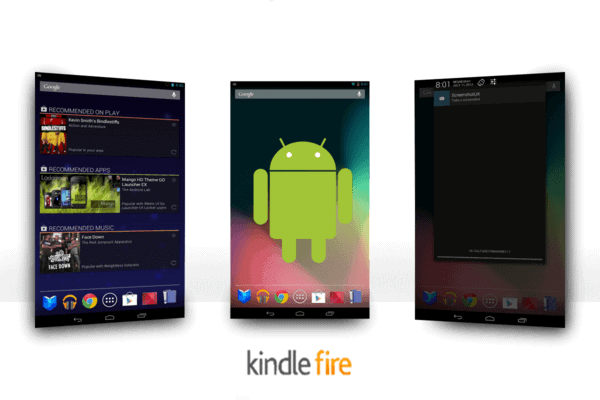 Для ее работы нужны данные для конкретной модели планшета, карта распределения памяти и другая информация. Процесс перепрошивки этим инструментом в неопытных руках или на основании неверных сведений окончится неудачей. Аналогично, без конкретных данных о модели планшета невозможно снять копию существующей системы.
Для ее работы нужны данные для конкретной модели планшета, карта распределения памяти и другая информация. Процесс перепрошивки этим инструментом в неопытных руках или на основании неверных сведений окончится неудачей. Аналогично, без конкретных данных о модели планшета невозможно снять копию существующей системы.
Самые популярные планшеты по мнению покупателей
Планшет Apple iPad (2018) 128Gb Wi-Fi на Яндекс Маркете
Планшет Samsung Galaxy Tab A 10.5 SM-T595 32Gb на Яндекс Маркете
Планшет Apple iPad Pro 10.5 64Gb Wi-Fi + Cellular на Яндекс Маркете
Планшет Huawei MediaPad M5 Lite 10 32Gb LTE на Яндекс Маркете
Планшет Huawei MediaPad M5 Lite 10 32Gb WiFi на Яндекс Маркете
Прошивка Android планшетов с помощью ROM Manager
Для прошивки Android планшетов есть очень полезная программа ROM Manager. С её помощью можно залить любую новую прошивку, сохраняя при этом старую систему, и в случае неудачи вернуть планшет к заводской прошивке.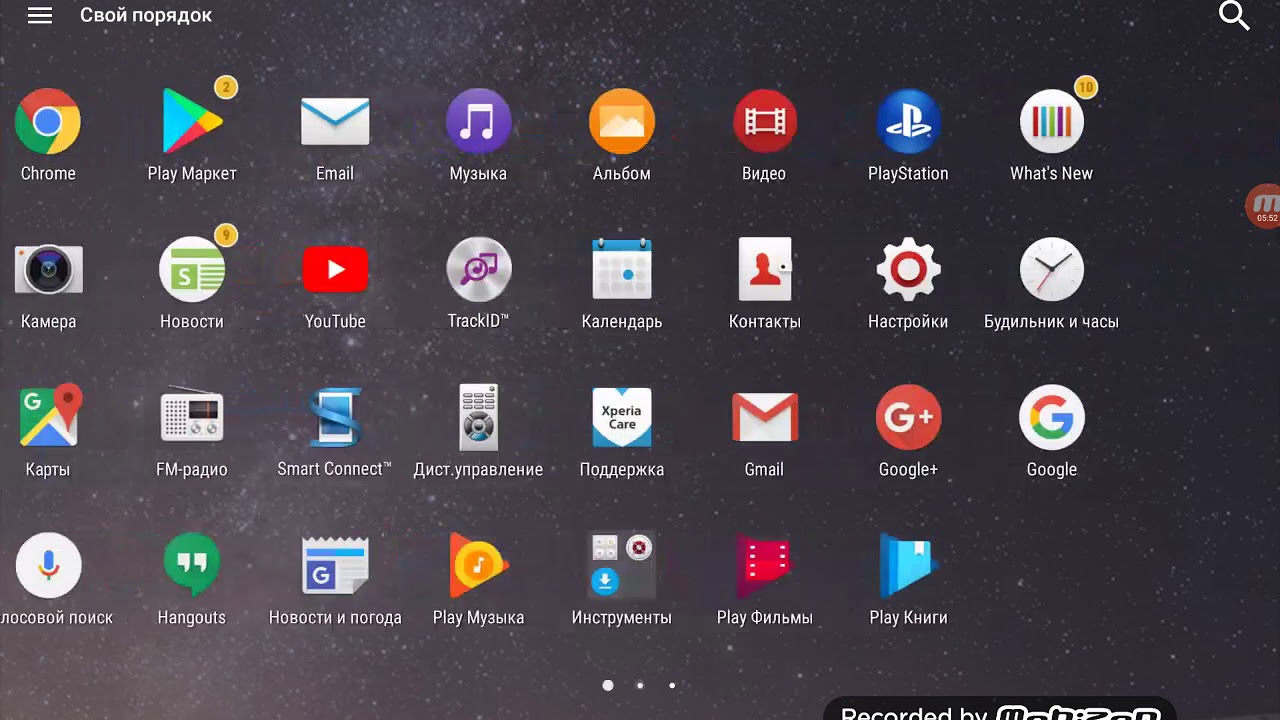
Программа совместима практически с любыми Android планшетами.
Также хотим предупредить, что все ваши действия вы делаете на свой страх и риск, и мы не несем ответственности за последствия работы программы ROM Manager.
Инструкция к прошивке Android планшета:
1 Получение root доступа к вашему планшету.
2 Установка программы ROM Manager.
3 Создание резервной копии системы.
4 Закачка нужной прошивки.
5 Прошивка
6 В случае неудачной прошивки восстановление системы из резервной копии.
1. Получение root доступа к вашему планшету.
Как правило, это достаточно простая процедура. Подробнее про получение прав доступа root вы можете прочитать здесь.
2. Установка программы ROM Manager.
Программу скачайте из сетей и установите её из Android Market.
После запуска программы вы увидите главное меню программы
3. Создание резервной копии системы.
Для создания резервной копии системы установите ClockWorkMod (образ восстановления).
В образе восстановления содержится модифицированный загрузчик, который заменит загрузчик операционной системы планшета. Прежде чем получить возможность делать резервные копии и восстанавливать систему с помощью программы ROM Manager, в первую очередь установите ClockWorkMod.
С помощью ClockWorkMod вы сможете прошить или восстановить систему из резервной копии даже в том случае, если система на планшете окажется повреждённой и не загрузится.
Будьте внимательны! В обязательно порядке перед установкой ClockWorkMod отключите ваше устройство от компьютера, если оно было к нему подключено через USB кабель.
Выберите пункт “Установить ClockWorkMod”, подтвердите своё устройство или выберите его из предложенного списка и подождите, пока программа скачает и установит ClockWorkMod.
После этой операции лучше сделать резервную копию. Для этого выберите в меню пункт «Сохранить текущий ROM», программа предложит имя файла для резервной копии, нажмите «OK» для запуска процесса копирования.
Обратите внимание на то, что установка ClockWorkMod делается только один раз. При последующем резервном копировании системы установка ClockWorkMod больше не потребуется!
4. Закачка нужной прошивки.
Гуглите сети, подбираете нужную прошивку, скачиваете её и копируете на карту памяти. Не нужно его распаковывать, просто скопируйте файл в том виде, в котором вы его скачали.
Если вы установили ROM Manager Premium, то в ней вы найдёте пункт «Скачать прошивки». При выборе этого пункта вы увидите список самых популярных прошивок для вашего планшета, поэтому необходимость искать прошивки вручную в инете отпадает.
В случае если программа не находит никакой прошивки для планшета, придётся искать прошивку вручную.
5. Прошивка
Обратите внимание! Перед прошивкой в обязательном порядке подключите зарядное устройство к планшету.
Чтобы прошить планшет, выберите в меню программы ROM Manager пункт «Установить ROM c SD карты» и в появившемся окне выберите файл с прошивкой. Если вы не находите файла с прошивкой, проверьте не забыли ли вы его скопировать на карту памяти.
Если вы не находите файла с прошивкой, проверьте не забыли ли вы его скопировать на карту памяти.
Затем выберите в следующем окне необходимые вам действия перед установкой (сохранять текущую прошивку не обязательно, если вы это сделали ранее) и подтвердите выбор, нажав «ОК».
Прошивка проходит около 10 – 15 минут и последующий запуск системы планшета может продлиться около 20 минут. Бывают случаи, что после шага «Перезагрузка и установка» на экране появляется изображение Андроида и большой восклицательный знак. Это будет означать, что отсутствует криптографическая подпись для данной прошивки. Тогда придётся перезагрузить устройство в режиме восстановления. Для этого нажмите на изображение восклицательного знака на экране, планшет перезагрузится, и вы попадёте в меню восстановления системы.
В меню восстановления также можно попасть из программы ROM Manager, выбрав в её меню пункт «Загрузить режим Recovery».
Как вариант, в меню восстановления можно попасть, нажав на выключенном устройстве кнопку «Home» и, не отпуская её нажать и удерживать кнопку включения.
В меню восстановления:
— «install zip from sdcard»
— «toggle signature verification» до появления сообщения «Signature Check: Disabled»
— «choose zip from sdcard»
— открываете файл с прошивкой
6. Восстановление системы.
Для восстановления системы в новой системе снова установите ROM Manager и в её меню выберите «Резервные копии». В открывшемся окне выберите резервную копию системы и в следующем окне нажмите «Восстановить».
После восстановления системы планшет вернётся к исходному состоянию, включая программы, настройки и данные.
Безопасная и надежная мобильная операционная система
Синхронизируйте свой телефон Android с телевизором, часами или автомобилем для единой работы. Легко переключайтесь с одного устройства на другое и улучшайте совместную работу. Безопасно и быстро передавайте большие файлы на телефоны, планшеты и Chromebook с Android даже в автономном режиме.
Окунитесь в историю
Смартфон подключается к наушникам по беспроводной сети. Планшет по беспроводной сети воспроизводит Spotify через Nest Hub. Умные часы без проводов делают фото на телефон.
Планшет по беспроводной сети воспроизводит Spotify через Nest Hub. Умные часы без проводов делают фото на телефон.
Выбирайте телефоны ваших любимых брендов с полезными функциями от Google.
Помогите выбрать
Последняя версия для Android.
Благодаря новым функциям и обновлениям ваши устройства Android становятся лучше, чтобы вы могли делать больше.
Узнайте, что нового
Знакомые и любимые приложения Google для Android. И регулярные обновления, которые делают ваш телефон более полезным.
Смотреть рекомендуемые телефоны
Нужен экран побольше?
Если вы хотите работать, смотреть или играть, планшеты Android помогут вам.
Найдите свой планшет
Теперь перейти с iPhone на Android стало как никогда просто.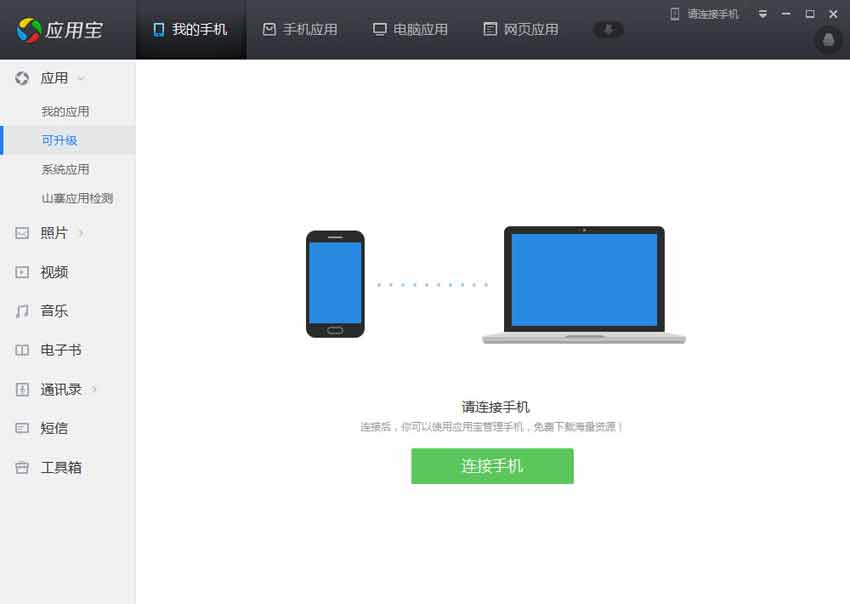 Перенесите свои контакты, сообщения, фотографии и любимые приложения. Просто подключитесь, выберите и вперед.
Перенесите свои контакты, сообщения, фотографии и любимые приложения. Просто подключитесь, выберите и вперед.
Переход с iPhone на Android
Более доступный мир.
Средства чтения с экрана, голосовой доступ, преобразование речи в текст, обратная связь и просмотр — вот некоторые из новейших способов исследовать мир с помощью новых специальных возможностей Android.
Изучите специальные возможности
Постоянная защита данных.
Android защищает вас, даже когда вы не пользуетесь телефоном.
Подробнее о Защищено Android
Говорите с кем угодно на любом устройстве.
Apple могла бы исправить текстовые сообщения, если бы они внедрили RCS — современный отраслевой стандарт обмена сообщениями. Пока они этого не сделают, используйте Google, чтобы связаться с кем угодно на любом устройстве.
Избавиться от зеленых пузырей
Диск с Android Auto.
Навигация и обмен сообщениями без помощи рук. Коснитесь, чтобы проложить маршрут, или поговорите, чтобы отправить текст. Просто подключите телефон и вперед.
Начало работы
Поздоровайтесь с Android 13.
Сделайте все свои устройства более личными, конфиденциальными и подключенными, чем когда-либо прежде.
Откройте для себя Android 13
Спасибо за визит.
Мы хотели бы задать вам несколько вопросов о вашем опыте, чтобы помочь нам улучшить наш веб-сайт. Это должно занять около минуты.
Вопрос о
Какова основная причина вашего посещения Android.com?
- Узнайте о безопасности Android
- Узнайте, как перейти на Android
- Получить помощь в поиске нового смартфона
- Получить помощь в поиске нового планшета
- Узнайте о новом выпуске операционной системы
- Узнайте о Google Apps и функциях Android
- Получить помощь по использованию Android
- Узнайте о работе с несколькими устройствами
- Другой
Вопрос о
Что из следующего лучше всего описывает, на каком этапе вы находитесь в процессе покупки нового смартфона?
- Первоначальный сбор информации о доступных смартфонах
- Сужение до короткого списка смартфонов
- Определился со смартфоном и готов к покупке
- В настоящее время не покупаю новый смартфон
Вопрос о
Насколько, по вашему мнению, безопасен Android?
- Чрезвычайно безопасный и надежный
- Очень безопасно и надежно
- Несколько безопасно и надежно
- Не так безопасно и надежно
- Совсем не безопасно и надежно
Вопрос о
Насколько легко или сложно было найти то, что вы искали на Android. com?
com?
- Чрезвычайно легко
- Несколько легко
- Ни легко, ни трудно
- Несколько тяжело
- Очень трудно
Вопрос о
Насколько вы в целом удовлетворены работой с Android.com?
- очень доволен
- Частично удовлетворен
- Нейтральный
- Несколько Неудовлетворенный
- Очень Недовольный
Вопрос о
Как вы думаете, насколько легко будет переключить (например, перенести фотографии, контакты, приложения и т. д.) ваше основное устройство на Android?
- Очень просто
- Несколько легко
- Ни легко, ни трудно
- Несколько тяжело
- Очень сложно
Спасибо за отзыв.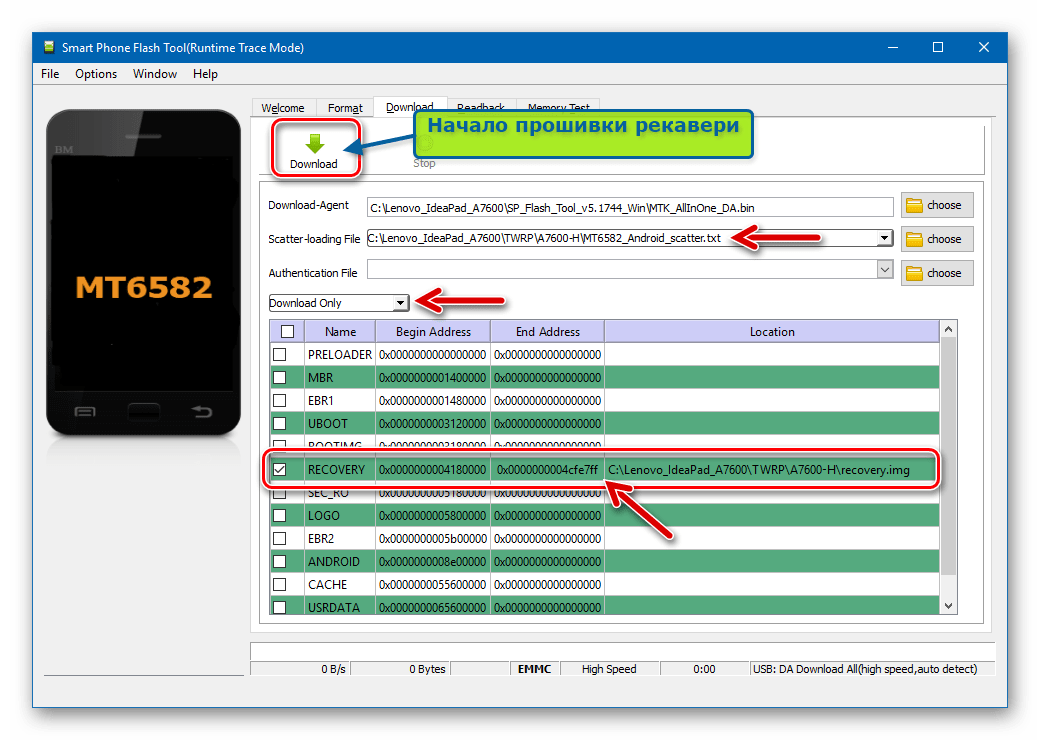
Пожалуйста, выберите ответ.
15 лучших пользовательских ПЗУ для Android (2023 г.)
Сообщество разработчиков Android огромно, и их самым большим достижением является возможность разработки пользовательских ПЗУ или пользовательских сборок Android. Пользовательское ПЗУ — это прошивка вторичного рынка, основанная на исходном коде Android, предоставленном Google. Так что, если вы тот, кто хочет установить пользовательское ПЗУ на свое устройство, но не понимает, какое из них использовать, читайте дальше, поскольку мы представляем 15 лучших пользовательских ПЗУ для Android в 2023 году.
Лучшие пользовательские ПЗУ для Android (обновлено в марте 2023 г.)
Основная причина, по которой люди предпочитают пользовательские ПЗУ, заключается в том, что почти каждая компания прекращает поддержку своих устройств через 2-3 года после их запуска. Пользовательское ПЗУ, с другой стороны, помогает поддерживать работоспособность вашего устройства и обновлять его до последней версии Android.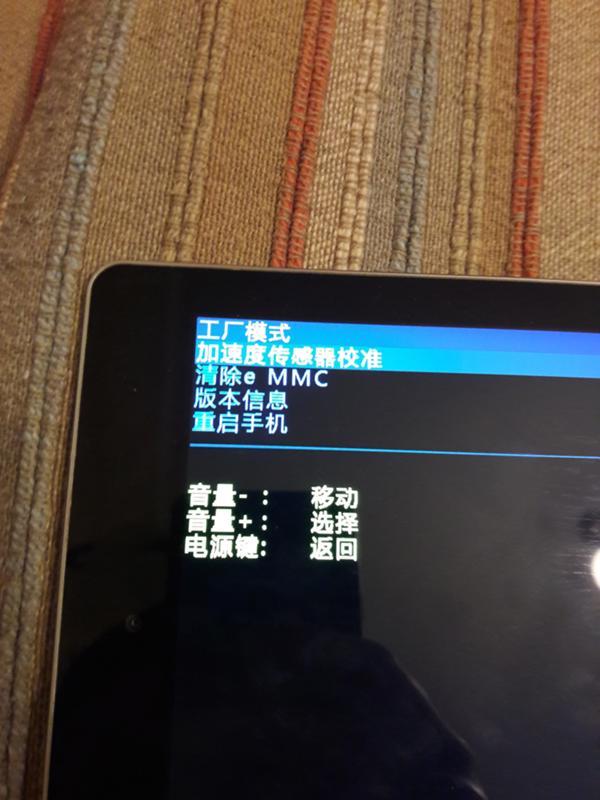 Еще одна причина, по которой люди ищут пользовательские ПЗУ, заключается в дополнительных функциях, которые они предлагают. Они также уменьшают количество вирусов, которые входят в состав многих скинов производителей. Хотя существует множество пользовательских ПЗУ, не все из них достаточно стабильны, чтобы их можно было использовать в качестве ежедневного драйвера.
Еще одна причина, по которой люди ищут пользовательские ПЗУ, заключается в дополнительных функциях, которые они предлагают. Они также уменьшают количество вирусов, которые входят в состав многих скинов производителей. Хотя существует множество пользовательских ПЗУ, не все из них достаточно стабильны, чтобы их можно было использовать в качестве ежедневного драйвера.
Для установки пользовательского ПЗУ необходимо сначала разблокировать загрузчик и установить пользовательское восстановление, например TWRP (веб-сайт). Обязательно всегда создавайте резервную копию своего устройства Android, прежде чем продолжить. Хотя ссылка для скачивания для официально поддерживаемых устройств указана ниже, некоторые из этих ПЗУ могут иметь неофициальный порт, доступный и для других устройств.
Кроме того, на некоторых ПЗУ может потребоваться установить пакет GApps, например OpenGapps (веб-сайт) или NikGApps (веб-сайт). Я лично протестировал почти все перечисленные ниже ПЗУ на своих Redmi K20 Pro, Poco F1 и Mi A1. Кроме того, если вам нравится пользовательское ПЗУ, подумайте о том, чтобы пожертвовать разработчику за работу.
Кроме того, если вам нравится пользовательское ПЗУ, подумайте о том, чтобы пожертвовать разработчику за работу.
Содержание
1. Pixel Experience
Pixel Experience на данный момент является лучшим пользовательским ПЗУ для Android, и я могу выделить три причины этого. Во-первых, он поддерживает огромное количество устройств от Xiaomi до Realme, от Asus до Samsung . Во-вторых, он предлагает функции Pixel для непиксельных устройств, такие как новый Google Assistant, встроенная поддержка GCam, живые обои Pixel и многое другое.
В-третьих, среди всех ПЗУ, которые я тестировал годами, у него потрясающая стабильность. Главный разработчик Энрике Перейра не торопится портировать новые версии Android на все устройства.
Вместо этого разработчик выбирает популярное и ориентированное на разработчиков устройство и создает базу. После этого он публикует все изменения на GitHub для работы других сопровождающих. Не говоря уже о том, что у Pixel Experience есть помощники по всему миру , которые круглосуточно работают над своевременным устранением ошибок.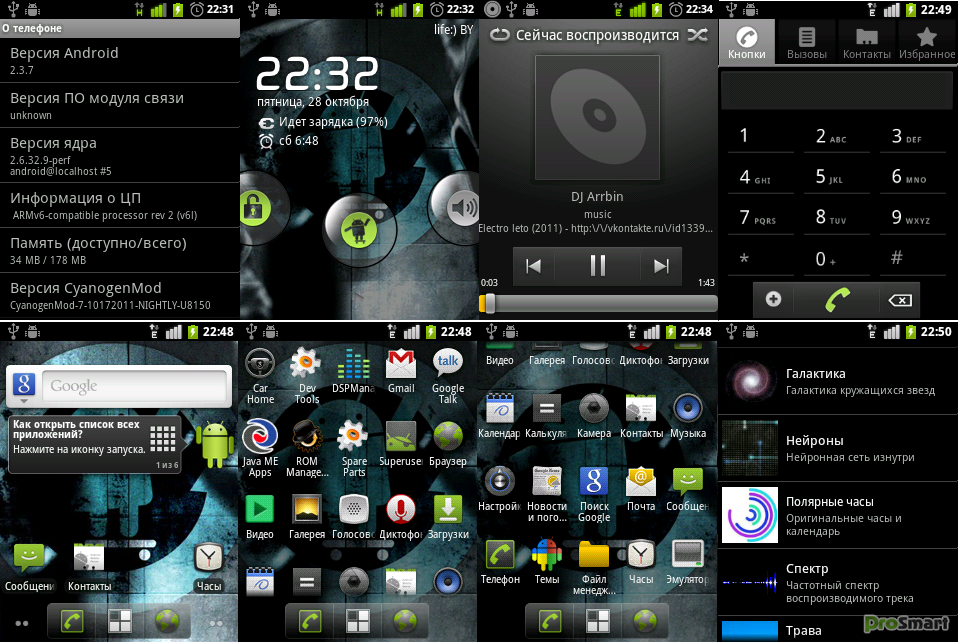
Проще говоря, если вам нужна стабильность и новые функции прямо с устройств Pixel, тогда Pixel Experience — это лучшая пользовательская прошивка для Android, без исключения. Имейте в виду, что вы не получите последнюю сборку Android сразу, но у вас наверняка будет стабильная и беспроблемная работа.
Скачать
2. LineageOS
Следующим идет самое громкое имя на сцене пользовательских ПЗУ — LineageOS. Хотя многим из вас может быть незнакомо это название, LineageOS на самом деле является той же пользовательской прошивкой, которая начиналась как CyanogenMod . Еще осенью 2016 года Cyanogen Inc. объявила о прекращении разработки и закрытии инфраструктуры проекта. С тех пор сообщество разработчиков поддерживало проект, но под названием LineageOS.
Созданная на основе кода Google AOSP и добавляющая к нему собственный пользовательский код, LineageOS работает как отдельное ПЗУ, а также как исходный код для многих других пользовательских ПЗУ.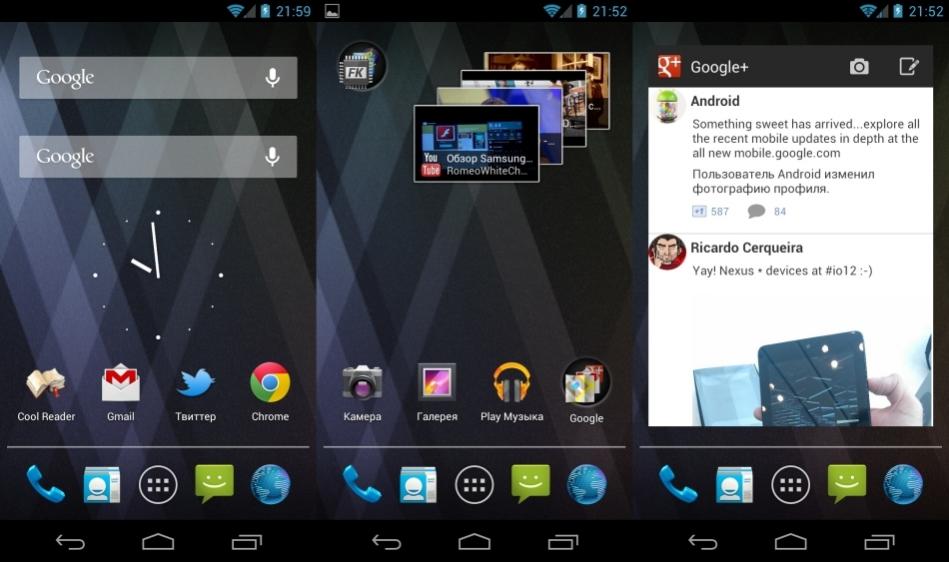 У него самая обширная команда разработчиков под своим именем, и официально поддерживает более 190 устройств . ПЗУ включает в себя основные, но полезные функции, которые включают, помимо прочего, настройку строки состояния, изменение общей темы, редактирование панели навигации и многое другое.
У него самая обширная команда разработчиков под своим именем, и официально поддерживает более 190 устройств . ПЗУ включает в себя основные, но полезные функции, которые включают, помимо прочего, настройку строки состояния, изменение общей темы, редактирование панели навигации и многое другое.
В то время как AOSP от Google является базовым, LineageOS дает ощущение настраиваемости при сохранении стабильности. Кроме того, если вам нужна первоклассная конфиденциальность и безопасность на пользовательском ПЗУ, я настоятельно рекомендую LineageOS. Не говоря уже о том, что на этот раз команда разработчиков очень быстро работала над выпуском Android 13, и он доступен для нескольких устройств.
Скачать
3. Paranoid Android
После нескольких лет перерыва Paranoid Android снова возвращается. Если вы не знаете, Paranoid Android считался одним из самых известных пользовательских ПЗУ всех времен . Команда разработчиков сосредоточилась на создании полированного и изысканного опыта с использованием минимальных ресурсов. Хотя Paranoid Android или PA может не похвастаться множеством функций и функций настройки, которые предлагают другие ПЗУ, они обещают в целом успокаивающее взаимодействие с пользователем.
Хотя Paranoid Android или PA может не похвастаться множеством функций и функций настройки, которые предлагают другие ПЗУ, они обещают в целом успокаивающее взаимодействие с пользователем.
Он предлагает собственную версию меню быстрых настроек, а также режим полного погружения для Android . Paranoid Android долгое время считался основным проектом, из которого Google перенес множество функций, самой большой из которых является Ambient Mode, который присутствовал в PA как Peek.
На данный момент в Paranoid Android добавлена поддержка длинного списка смартфонов, включая Xiaomi, OnePlus, realme, Nothing, Google и другие. Он также представил Topaz, основанный на Android 13 и доступный для множества устройств Android. Поэтому, если у вас есть телефоны от одного из этих OEM-производителей, я бы настоятельно рекомендовал Paranoid Android любому другому ПЗУ в этом списке.
Скачать
4. Evolution X
Если бы мне нужно было описать Evolution X, я бы сказал, что это стабильная версия Resurrection Remix прошлого года . Это связано с множеством функций настройки, которые он предлагает, и делает это без потери стабильности ПЗУ. Evolution X объединяет различные фрагменты кода в один основной проект, чтобы предоставить длинный список функций для многих устройств . Хотя это и означает, что обновления приходят немного медленнее, они по-прежнему могут доставлять регулярные обновления.
Это связано с множеством функций настройки, которые он предлагает, и делает это без потери стабильности ПЗУ. Evolution X объединяет различные фрагменты кода в один основной проект, чтобы предоставить длинный список функций для многих устройств . Хотя это и означает, что обновления приходят немного медленнее, они по-прежнему могут доставлять регулярные обновления.
Кроме того, Evolution X имеет собственную панель настройки , где вы можете вносить любые изменения на уровне системы. Он также поставляется с системой навигации жестов Android из коробки. В последнее время команда разработчиков Evolution X решила удалить некоторые функции из ПЗУ, поскольку они были не такими полезными и замедляли работу системы. В результате последние версии более стабильны, чем когда-либо, и потребляют меньше ресурсов системы.
Скачать
5. Расширенное
Еще одно ПЗУ, основанное на AOSP Gerrit, но имеющее свои собственные модификации, — это Xtended. Первоначально известный как MSM Xtended, этот проект появился примерно во время запуска Android Pie. Однако, несмотря на то, что это относительно новый проект, ПЗУ быстро превратилось в , очень стабильное и надежное ПЗУ , которое дает конкурентам возможность конкурировать за свои деньги.
Первоначально известный как MSM Xtended, этот проект появился примерно во время запуска Android Pie. Однако, несмотря на то, что это относительно новый проект, ПЗУ быстро превратилось в , очень стабильное и надежное ПЗУ , которое дает конкурентам возможность конкурировать за свои деньги.
ПЗУ очень похоже на OxygenOS и предлагает множество вариантов настройки, которые могут показаться вам перегруженными. ПЗУ недавно обновило свой исходный код для Android 13. Среди пользовательских ПЗУ Xtended — одно из немногих, поддерживающих длинный список устройств. Лично я считаю, что у Xtended слишком много функций, и если вам нравятся многофункциональные ПЗУ, вы обязательно можете попробовать.
Скачать
6. Project Elixir
Если вы ищете лучшую пользовательскую прошивку для Android 13 , попробуйте Project Elixir. Это красивая прошивка AOSP, которая очень близка к стандартному Android с функциями Pixel и параметрами настройки.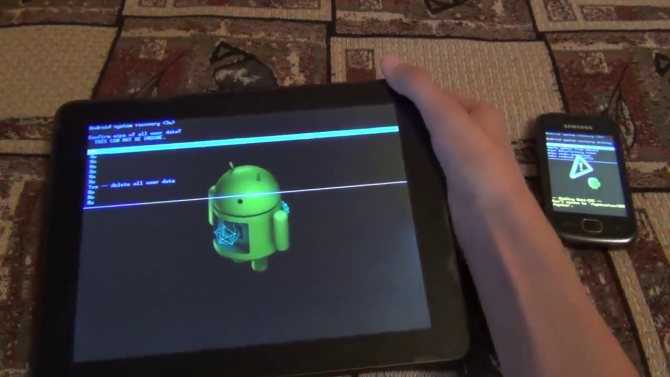 Он оснащен WAIFUCLOCK, который основан на теме Substratum и обеспечивает элегантный интерфейс блокировки экрана, который вы не найдете ни в одном другом ПЗУ. Самое приятное то, что он также предлагает своевременные обновления, а ошибки регулярно исправляются. Что касается поддержки устройств, от Xiaomi до OnePlus, Nokia и Nothing, поддерживаются почти все OEM-производители. Проще говоря, Project Elixir — одна из лучших пользовательских прошивок Android 13 в городе прямо сейчас, и вы не должны ее пропустить.
Он оснащен WAIFUCLOCK, который основан на теме Substratum и обеспечивает элегантный интерфейс блокировки экрана, который вы не найдете ни в одном другом ПЗУ. Самое приятное то, что он также предлагает своевременные обновления, а ошибки регулярно исправляются. Что касается поддержки устройств, от Xiaomi до OnePlus, Nokia и Nothing, поддерживаются почти все OEM-производители. Проще говоря, Project Elixir — одна из лучших пользовательских прошивок Android 13 в городе прямо сейчас, и вы не должны ее пропустить.
Загрузить
7. PixelOS
PixelOS — это еще одна версия стоковой версии Android, которая предлагает Pixel-подобный пользовательский интерфейс с дополнительными улучшениями и стабильностью. Он не перебарщивает с функциями, но содержит важные утилиты, которые могут быть полезны пользователям. ПЗУ основано на AOSP, поэтому общая стабильность довольно хорошая, и мне нравится тот факт, что он выпустил сборки Android 13 почти для всех поддерживаемых устройств.
Что интересно, он поддерживает ряд устройств от Realme, Samsung, Motorola, OnePlus, Samsung, Asus и других. Команда также достаточно актуальна и регулярно выпускает новые сборки с функциями и исправлениями безопасности. В целом, PixelOS довольно впечатляющий с точки зрения дизайна , и те, кто хочет установить Android 13, должны попробовать. Кроме того, вы также можете взглянуть на PixelPlusUI и PixysOS, которые очень похожи и имеют собственный набор функций.
Скачать
8. Arrow OS
Если вы ищете минимализм, то Arrow OS — это то, что вам нужно. Возможно, — самое легкое и функциональное пользовательское ПЗУ , проект Arrow OS основан на коде AOSP с добавлением полезных настроек. Он очень похож на ПЗУ Pixel Experience, но добавляет дополнительные функции в список базовых функций.
Наиболее примечательными особенностями проекта Arrow OS являются включение системы навигации с помощью жестов Android 10, недавние в меню обзора и возможность выбора цвета системного акцента. В обзорном окне показаны наиболее часто используемые приложения и несколько других приложений, которые вы можете использовать так же, как устройства Pixel.
В обзорном окне показаны наиболее часто используемые приложения и несколько других приложений, которые вы можете использовать так же, как устройства Pixel.
Настраиваемая панель имеет замену жестов, и это 3-кнопочная панель навигации, которая очень полезна для пользователей, которые хотят вернуть старую навигационную систему. Другие функции Arrow OS включают настраиваемый номеронабиратель, настраиваемые плитки быстрых настроек, ярлыки на экране блокировки , Privacy Guard от LineageOS и многое другое. Проект Arrow OS предлагает простые и минималистичные функции, которые в конечном итоге приводят к чистому и аккуратному интерфейсу, который можно дополнительно настроить, если пользователь захочет.
Скачать
9. crDroid
Представьте, что вы используете стандартное ПЗУ вашего устройства, но с небольшими изменениями здесь и там, которые позволяют вам настраивать ваше устройство без потери стабильности стандартного .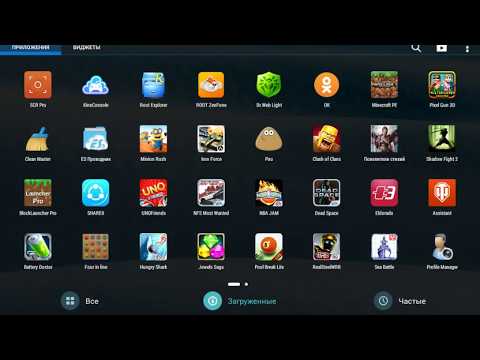 Ну, это crDroid для вас. crDroid существует уже некоторое время и завоевал огромную популярность среди энтузиастов Android. Подобно AOSP Extended, crDroid имеет активную команду разработчиков и поддерживает некоторые старые устройства, такие как Redmi Note 5 Pro, Poco F1 и другие.
Ну, это crDroid для вас. crDroid существует уже некоторое время и завоевал огромную популярность среди энтузиастов Android. Подобно AOSP Extended, crDroid имеет активную команду разработчиков и поддерживает некоторые старые устройства, такие как Redmi Note 5 Pro, Poco F1 и другие.
Он предлагает те же возможности AOSP, что и эксклюзивная линейка Google, а также действительно проверенные функции. Поскольку crDroid основан на LineageOS, его производительность и время автономной работы феноменальны.
По моему опыту работы с этим ПЗУ время автономной работы было таким же, как и у стандартного ПЗУ , но я смог настроить некоторые параметры здесь и там. Другими словами, подумайте о LineageOS, но с дополнительными функциями и настройками. Не говоря уже об огромном списке поддерживаемых устройств — как новых, так и старых.
Скачать
10. Havoc-OS
Определение Havoc-OS заняло бы больше пары слов. При первом запуске этого ПЗУ вы обнаружите, что оно похоже на любое другое пользовательское ПЗУ. Используйте его в течение пары дней, и вы буквально начнете ощущать истинную красоту Havoc-OS. Один из первые ПЗУ, в которых успешно реализовано множество функций. Это определенно напомнит вам Resurrection Remix и Paranoid Android из прошлого.
Используйте его в течение пары дней, и вы буквально начнете ощущать истинную красоту Havoc-OS. Один из первые ПЗУ, в которых успешно реализовано множество функций. Это определенно напомнит вам Resurrection Remix и Paranoid Android из прошлого.
Дополнительные функции Havoc-OS включают множество модификаций для строки состояния, кнопок, индикаторов, жестов и других различных конфигураций. Хотя иногда ему не хватает стабильности, я могу с уверенностью сказать, что он обладает максимальными возможностями настройки. Так что, если вы хотите что-то вроде Resurrection Remix, но с последней версией Android, Havoc-OS доставит вас прямо домой.
Скачать
11. Прошивка Bliss
Прошивка Bliss — это новая пользовательская прошивка в экосистеме Android, но она имеет огромный потенциал. Он разрабатывает ПЗУ не только для смартфонов, но и для планшетов и устройств Windows, таких как Surface Pro. И в целом впечатление довольно приятное, так как поставляется с настраиваемой программой запуска и режимом рабочего стола .
Хотя многим пользователям может не понравиться этот новый способ навигации по системе, нельзя отрицать тот факт, что нам нужны различные виды скинов, чтобы изменить границы дизайна пользовательского интерфейса в пользовательских ПЗУ.
Помимо внесения некоторых изменений в настраиваемость и функциональность, Bliss ROM значительно улучшает общий внешний вид вашего устройства. У него есть отдельная панель настроек под названием Blissify, где вы можете изменить почти все. Прямо от тем до анимации и интерфейса блокировки экрана. Я бы сказал, если вы хотите попробовать что-то другое, попробуйте.
Скачать
12. OmniROM
OmniROM — одно из старейших пользовательских ПЗУ в этом списке. Проект был начат еще в 2013 году, когда CyanogenMod был на пике популярности, и он до сих пор продолжает продвигать новые сборки. Он не делает ничего радикального, но приносит чистое ПЗУ на основе AOSP с надежной стабильностью и длинным списком поддерживаемых устройств. Команда также работала над Android 13 и выпустила обновления для ROG Phone, Google Pixel, серии Redmi Note и других. В плане обновлений он не самый быстрый, но для хорошей производительности и повседневных задач на OmniROM точно можно положиться.
Команда также работала над Android 13 и выпустила обновления для ROG Phone, Google Pixel, серии Redmi Note и других. В плане обновлений он не самый быстрый, но для хорошей производительности и повседневных задач на OmniROM точно можно положиться.
Скачать
13. Xiaomi.eu
Мы знаем, насколько раздутым может быть MIUI, поэтому мы написали руководство о том, как раздуть MIUI и другие устройства Android. Благодаря проекту Xiaomi.eu вы можете установить кастомную прошивку, основанную на MIUI, но без каких-либо вредоносных программ, рекламы или ресурсоемких процессов, работающих в фоновом режиме. Для тех, кто любит MIUI, это одна из лучших прошивок, которые вы можете установить на свой телефон Xiaomi. Он еженедельно выпускает сборки для тестировщиков, а обычные пользователи могут попробовать стабильные версии. Он даже обеспечил поддержку последней версии MIUI 14, основанной на Android 13. Так что, если у вас есть устройство Xiaomi, вы не можете позволить себе пропустить ПЗУ Xiaomi. eu.
eu.
Скачать
14. Сибирь ОС
Для людей, которым нравится стандартный Android, но которым нужны дополнительные функции, Syberia OS — еще одна пользовательская прошивка для Android. Построенная на основе AOSP/CAF , Syberia OS предлагает почти все, что вам нужно от вашего телефона Android.
Несмотря на все функции Syberia OS, это очень стабильное ПЗУ и обеспечивает плавную работу без задержек . Вы также получаете возможность настроить практически все в ПЗУ. Syberia OS также поддерживает OTA-обновления, поэтому при выпуске новых версий для вашего телефона вы будете получать обновления без проблем.
Загрузить
15. Картофельный проект
Картофельный проект под соусом представляет вам команда индийских разработчиков, которые выбрали наиболее характерное название картофеля. Даже разные версии ПЗУ называются « запеченный картофель », «думалу» и т. д.
ROM может похвастаться чистым и минимальным пользовательским интерфейсом , а также улучшенными функциями. Вы можете ожидать улучшенную обработку надрезов, новую и улучшенную систему регулировки громкости и, конечно же, беспроводные обновления. ПЗУ имеет полностью открытый исходный код, поэтому, если у вас есть навыки, вы можете разветвить проект и сделать свой собственный пользовательский ПЗУ из него.
Вы можете ожидать улучшенную обработку надрезов, новую и улучшенную систему регулировки громкости и, конечно же, беспроводные обновления. ПЗУ имеет полностью открытый исходный код, поэтому, если у вас есть навыки, вы можете разветвить проект и сделать свой собственный пользовательский ПЗУ из него.
Скачать
Часто задаваемые вопросы (FAQ)
В. Какая кастомная прошивка для Android лучше?
Если вам нужна стабильность, я бы рекомендовал LineageOS, особенно для старых устройств. Кроме того, в целом я считаю Pixel Experience и Paranoid Android одними из лучших пользовательских прошивок для Android.
В. Какое пользовательское ПЗУ является наиболее стабильным?
С точки зрения стабильной работы LineageOS станет самым стабильным пользовательским ПЗУ.
В. Какой мобильный телефон лучше всего подходит для кастомной прошивки?
Устройства Xiaomi, как правило, хорошо поддерживаются разработчиками, поскольку разблокировка загрузчика не нарушает гарантию.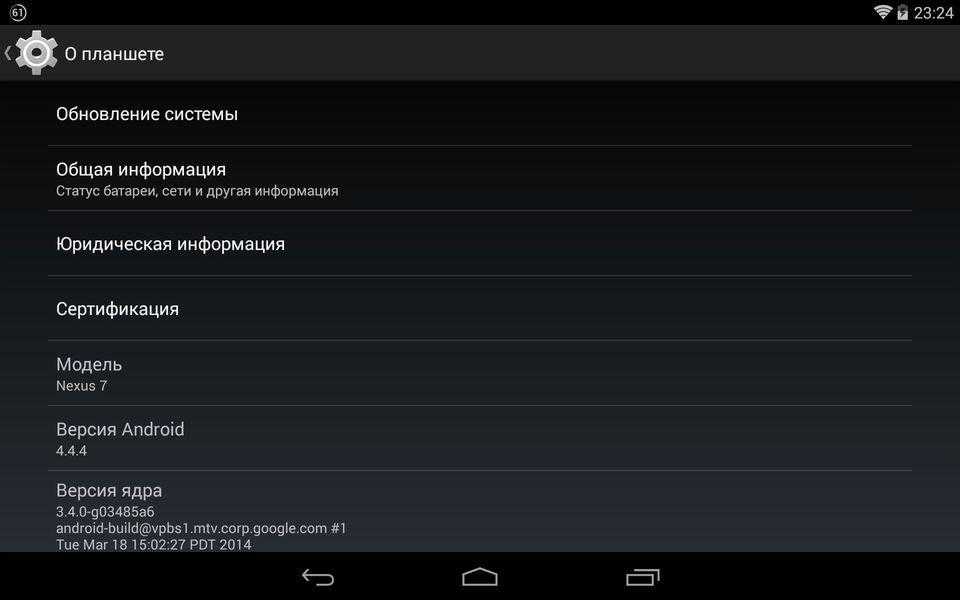
 3 Новое сервисное меню восстановления
3 Новое сервисное меню восстановления При их использовании снимается гарантия производителя. Кроме этого, для применения той или иной кастомной прошивки нужно получить root права суперпользователя на устройстве.
При их использовании снимается гарантия производителя. Кроме этого, для применения той или иной кастомной прошивки нужно получить root права суперпользователя на устройстве.